Blog ini pada awalnya gue buat karena sebuah tugas komputer di SMP. Semenjak mata kuliah ini selesai, gue udah menutup laman ini (read: lupa password) dan baru beberapa hari belakangan ingat kembali password blognya.
Berhubung ada mata kuliah, which gue harus post beberapa tugas di blog lagi dan taadaaaa :)
Management File dan Directory, Fasilitas Kopresi, Fasilitas Utilitas Sistem pada Android, dan Versi Android
Management File dan Directory
Management
file dan directory pada android adalah salah suatu fasilitas yang tersedia pada
sistm android PC yang dapat memanage file-file yang tersimpan dalam mopile phone yang memiliki OS Android.
Misalnya untuk membuat folder untuk mengelompokka file, melihat daftar file
yang ada di PC Android, me-delete,
me-copy, move file dari suatu folder ke folder lain, juga mengganti nama
file. Padapenyimpanan lokal, SD Card yang
ada di PC gue ada beberapa folder seperti LINEcamera, WhatsAppImage, DCIM,
Download dan lain sebagainya.
·
Cara membuat folder baru
1. Pilih ‘Berkas’ untuk me-manage file pada
perangkat Anda, dan pilih ‘Penyimpan’
 |
| 'berkas' nomor dua dari kiri |
 |
| Penyimanan di sebelah kanan atas |
2. Pilih menu (pojok kanan atas dengan tiga
titik)
 |
| pilih pojok kanan atas dengan tbentuk tiga titik |
3. Lalu tekan buat folder baru dan beri
nama folder tersebut.
 |
| Beri nama folder |
·
Memindahkan folder
1. Buka ‘berkas’ dan pilih ‘penyimpanan’. pilih seperti Gambar di atas sebelumnya.
2. tekan folder yang inginkan agak lama
lalu akan muncul tanda centang disebelah kanan urutan folder.
3. Tekan ‘lainnya’ untuk opsi yang tidak
ada di ayar. Jika ingin meindahkan langsung pilih ‘potong’
4. Akan langsung muncul tempat untuk
memindahkan folder. Anda dapat memilih sendiri di mana ingin memindahkannya
5. lalu pilih ‘tempel’
 |
| Tempel di sebelah kiri bawah |
Android pada dasarnya hampir
mirip dengan Windows sebagai sistem operasi dari sebuah PC. Anda juga bisa
mengcompress file di Anroid agar ukuran file tersebut lebih kecil dari ukuran
sebenarnya. Anda bisa mngcompress menggunakan manual dari pc anda atau juga
bisa dengan aplikasi ZIP yang tersedia gratis di Play Store.Kebetulan, jenis Smartphone yang saya gunakan adalah jenis Xiao Mi. Mungkin tampilan android ini berbeda dengan beberapa merk smartphone lainnya.
·
Cara mengcompress file
1. buka ‘berkas'
·
Meng-extract file (kebalikan dari compress)
2. layar akan memunculkan pilihan untuk
mengextract file di folder itu atau di tempat lain. Pilih salah satu tempat.
Dan extract :D
Utilitas pada PC berguna untuk
memaksimalkan fungsi dari Android itu sendiri. Ada berbagaimacam utilitas yang
ada di Android seperti Pemantau Battery, Antivirus, kalkulator, dan sebagainya
yang bisa Anda download di Google Play ataupun Play Store. Beberapa contoh
fasilitas yang ada di smatphone saya
yaitu :
1. Clean master
 |
| Clean master pada smartphne saya tdiri dari berbagai fungsi lain seperti membersihkan cache ataupun sebagai antivirus yang ada di PC. |
2. Kalkulator
3. Kalender
Kalender yang berfungsi untuk mengetahui dan mencatat jadwal dan erencanaan penggunanya
4. Clock (Alarm & Stopwatch)
Penunjuk waktu yang sekaligus dapat
berfungsi sebagai alarm (untuk membangunkan atau mengingatkan), stopwatch
(menghitung waktu) ataupun timer (menghitung waktu secara mundur).
Android Version
Versi Android terbaru adalah Oreo 8.0 namun di Smartphone saya
yaitu versi 6.0.1 atau juga disebut
dengan Marshmellow. Android ini
terkenal dengan penamaannya yang sesua dengan abjad dan nama makanan. Spesifikasi
dari Android Marshmellow ini lebih menghemat baterai, sistem charging yang
cepat, lebih ramah terhadap memori, dapat mengenali perintah suara, bisa
menggunakan finger print.
SEKIAN TUGAS KALI INI. SEMOGA BERMANFAAT BAGI KALIAN YANG LIAT BLOG GUE.
DON'T FORGET TO COMMENT AND FOLLOW MY BLOG


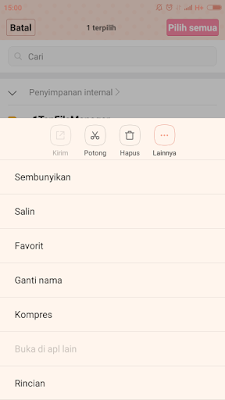


















Tidak ada komentar:
Posting Komentar